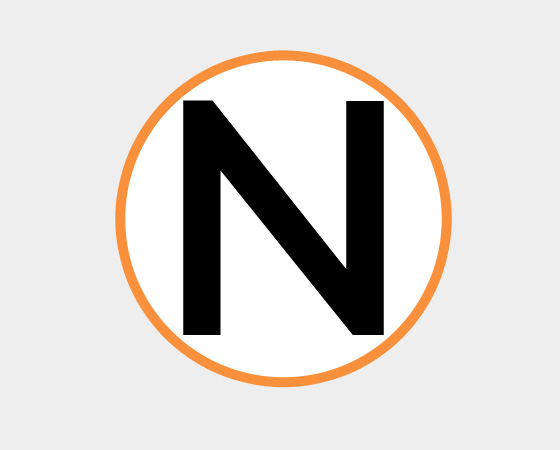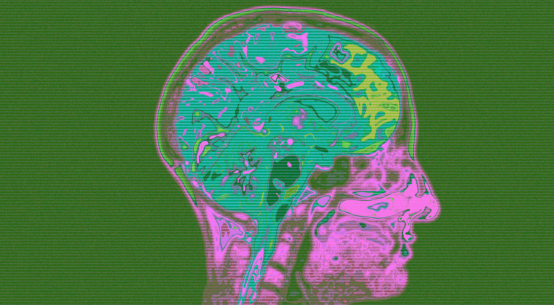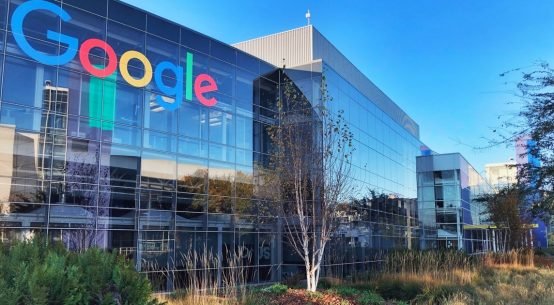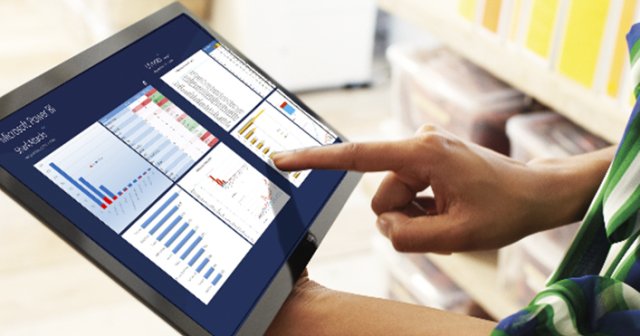
Источник: vc.ru
Директор по маркетингу в интернет-магазине косметики Pudra.ru Анастасия Блинова об использовании инструментов бизнес-аналитики для маркетологов.
Если вы маркетолог в компании, где все важные расчеты эффективности бизнеса до сих пор ведутся в Excel, эта статья для вас. Я расскажу о том, как бесплатно настроить дашборды и как оптимизировать маркетинговую стратегию. Особенно интересной статья будет для небольших интернет-магазинов с объемом продаж от 100 единиц в день (цифры приобретают смысл только на больших объемах).
Настроенная система дашбордов позволяет:
- Поддерживать данные в актуальном состоянии.
- Сократить рутинную работу специалистов.
- Избежать глупых ошибок в расчетах.
Рыночные стандарты — Tableau и Periscope, но они платные и не подходят для тех, кто хочет просто поэкспериментировать. Power BI от Microsoft — бесплатный, некрасивый, но не сложнее, чем Excel.
На то чтобы со всем разобраться и построить первые графики в Microsoft Power BI, у меня ушла пара недель. С помощью инструкции ниже вы сможете получить первые результаты за пару дней и принять решение, имеет ли смысл идти дальше.
Шаг 1. Создать учётную запись в Power BI
Для того чтобы приступить к работе, необходимо создать аккаунт в Microsoft — здесь. У Power BI есть две версии — онлайн и десктопная. Функциональной разницы между ними нет, но я предпочитаю работать в десктопной — делаю отчеты локально и готовый результат заливаю в «облако». Microsoft пока не сделала версию для macOS, поэтому у пользователей Macbook подобного выбора пока нет. Поэтому, чтобы инструкцию могли использовать и те, и другие, расскажу обо всём на примере онлайн-версии.
Шаг 2. Найти данные
Для начала работы нужно будет выгрузить в .CSV данные о продажах. Впоследствии можете настроить потоковую передачу данных в BI, но для «пробного полета» достаточно будет одной выгрузки из CRM.
Исходная таблица должна иметь следующие поля:
- Дата заказа.
- Номер заказа.
- Статус заказа.
- Мобильный телефон или почта клиента (или другой уникальный идентификатор).
- Чек заказа (за вычетом скидок).
- Способ доставки (если есть варианты).
- Данные UTM (если собираете).
Одна строка в таблице приравнивается к информации об одном заказе. Соответственно, число строк в таблице должно совпадать с количеством продаж. На случай, если добыть таблицу не удалось, я подготовила небольшой тренировочный файл.
Шаг 3. Распаковать данные
Заходим в Power BI, выбираем пункт меню «Получить данные» → «Файлы» → «Локальный файл», выбираем свою выгрузку, нажимаем «Импорт».
Шаг 4. Строим график динамики продаж
Динамика продаж интересна всем — с нее и начнем. Для начала выбираем тип визуализации. Я советую выбрать гистограмму, где по оси Х будут временные периоды, а по Y — объем продаж.
Кстати, если вы не можете сходу сказать, в каком виде лучше представлять те или иные данные, советую прочитать книгу Желязны «Говори на языке диаграмм». Книге больше десяти лет, но базовые принципы, изложенные в ней, до сих пор актуальны.
Объем продаж можно представить в деньгах или в единицах. Объем продаж в деньгах (он же выручка) — это сумма чеков всех заказов. Перетаскиваем поле «Чек» в слот «Значение», а поля с месяцами и годами — в слот «Ось». График готов.
Необходимо проверить, что вы выбрали именно сумму чеков, а не их количество — для этого нажмите на стрелочку ↓ в слоте «Значение». Если бы выбрали количество, то получили бы количество заказов (объем продаж в единицах).
Допустим, вам интересно посмотреть динамику продаж по дням в январе (чтобы посмотреть, как отработали те или иные акции). Тогда слоты необходимо заполнить так:
В фильтрах месяцев выбираем январь, по оси Х добавляем уровень дат. Чтобы поменять цвет диаграммы, добавить заголовок и подписи осей, установить разрядность, воспользуйтесь вот этим разделом:
Если вы хотите поделиться результатами с коллегами, вам необходимо будет сохранить отчет, а затем, перейдя в раздел «Отчеты», выбрать «Закрепление живой плитки». Power BI предложит создать «информационную панель», которая и будет дашбордом, которым можно будет делиться через приглашения по почте.
Шаг 5. Что ещё можно построить на основе этих данных
Построение диаграмм в Power BI напоминает построение сводных диаграмм в Excel и ничего сложного из себя не представляет. Какие еще диаграммы можно построить на основе исходных данных? Зависит от типа бизнеса, но я предлагаю построить следующие:
- Динамика продаж (в заказах или деньгах).
- Динамика заказов или выручки от года к году.
- Динамика среднего чека.
- Процент доставленных заказов (fullfilment rate).
- Распределение заказов на первые и повторные.
- Распределение заказов по способам доставки (постаматы, почта и так далее).
- Динамика заказов в разрезе маркетинговых каналов (контекст, СРА, email).
- Когорты и LTV.
Вот примеры выводов, которые я смогла сделать с помощью анализа такого набора данных:
- Посмотрев на динамику среднего чека в разрезе первых и повторных клиентов, я увидела, что чек клиента, покупающего на Pudra.ru повторно, выше, чем у нового клиента, на 25%. Во-первых, это значит, что имеет смысл перераспределить силы маркетинга в направление лояльности, а во-вторых, даёт некоторый запас по СРО на повторные заказы.
- Email — канал, по которому уровень повторных заказов достигает 82%, а вот «Яндекс.Маркет» генерирует в основном новых клиентов (78% заказов совершают впервые). При этом процент отмен у первого — 14%, у второго — 24%. При сопоставимом количестве заказов значимость этих каналов с точки зрения рентабельности совершенно разная.
- Спрогнозировав LTV, я увидела небольшую разницу в срезе разных каналов, и теперь могу взять это за основу для дальнейшей оптимизации СРО. Те каналы, которые раньше не «проходили по СРО», были реабилитированы — LTV пользователей из этих каналов покрывал более высокие затраты на привлечение.
Подобные выводы позволяют точнее выставлять приоритеты в работе, выявлять проблемные зоны и узкие места, принимать решения, основываясь на фактах, а не мнениях.









 Самые актуальные новости - в
Самые актуальные новости - в